Kenwood DMX7017BTS User Manual
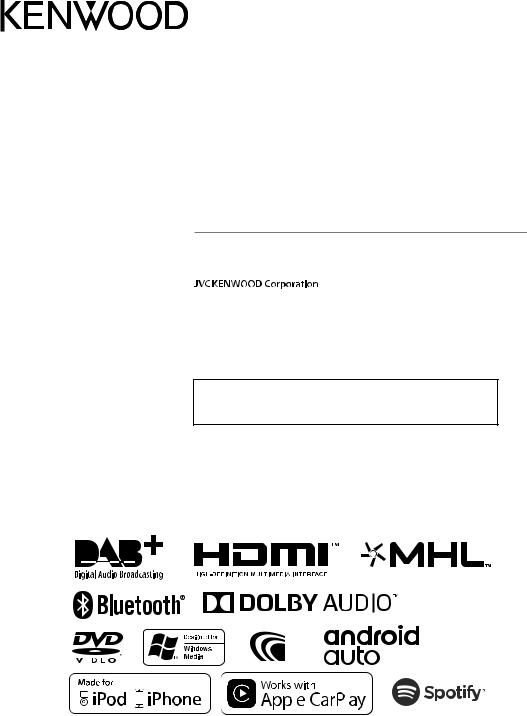
МОНИТОР С DVD-РЕСИВЕРОМ
DDX9717BTS
МОНИТОР С РЕСИВЕРОМ
DMX7017DABS
DMX7017BTS
ИНСТРУКЦИЯ ПО ЭКСПЛУАТАЦИИ
•Обновленная информация (последнее руководство по эксплуатации, системные обновления, новые функции и др.) доступна по адресу <http://www.kenwood.com/cs/ce/>.
|
|
|
|
© 2017 JVC KENWOOD Corporation |
|
B5A-1731-Russian/10 (JKNL) |
|
|
|||
|
|||
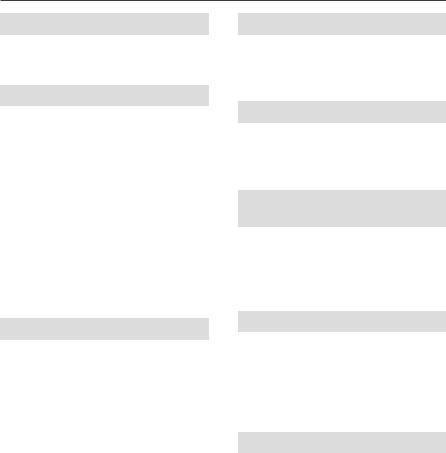
 Содержание
Содержание
Перед эксплуатацией |
4 |
Меры предосторожности..................................... |
4 |
Как читать это руководство................................. |
5 |
Основные операции |
6 |
Функции кнопок передней панели.................. |
6 |
Включение устройства........................................... |
7 |
Первоначальные настройки............................... |
8 |
Настройка громкости........................................... |
10 |
Управление углом наклона монитора.......... |
10 |
Управление на сенсорном экране.................. |
11 |
Описания экрана ГЛАВНЫЙ............................... |
11 |
Описания экрана выбора источника ............ |
12 |
Описание экрана управления |
|
источником ............................................................... |
14 |
Всплывающее меню .............................................. |
15 |
Экран со списком ................................................... |
15 |
Диск |
16 |
Воспроизведение диска...................................... |
16 |
Основные операции DVD/ VCD........................ |
16 |
Основные операции музыкального CD/ |
|
дискового носителя .............................................. |
18 |
Операция поиска.................................................... |
19 |
Работа меню диска DVD....................................... |
20 |
Настройка DVD........................................................ |
21 |
2
USB |
22 |
Подключение устройства USB.......................... |
22 |
Основные операции USB.................................... |
22 |
Операция поиска.................................................... |
24 |
iPod/iPhone |
25 |
Подготовка ................................................................ |
25 |
iPod/iPhone, основные операции ................... |
26 |
Операция поиска.................................................... |
27 |
APPS — Android Auto™/ |
|
Apple CarPlay/Mirroring |
28 |
Операция дублирования отображения....... |
28 |
Управление Apple CarPlay .................................. |
29 |
Управление Android Auto™ ................................ |
31 |
Управление Spotify ................................................ |
32 |
Радио |
34 |
Основные операции радио ............................... |
34 |
Управление памятью ............................................ |
35 |
Операции выбора .................................................. |
36 |
Информация о дорожном движении............ |
36 |
Настройка тюнера.................................................. |
37 |
DAB |
38 |
Основные операции DAB.................................... |
38 |
Сохранение сервиса в памяти |
|
предустановок......................................................... |
39 |
Операции выбора .................................................. |
40 |
Информация о дорожном движении............ |
41 |
Повторное воспроизведение........................... |
41 |
Настройка DAB ........................................................ |
42 |
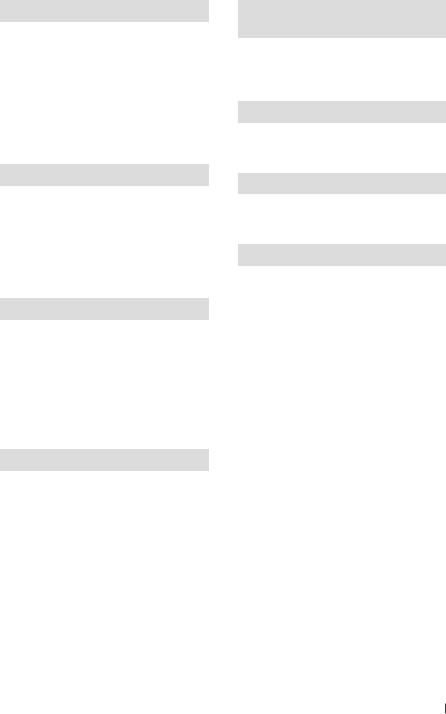
Управление Bluetooth |
43 |
Информация относительно использования |
|
устройств Bluetooth® ............................................ |
43 |
Зарегистрируйте с устройства Bluetooth.... |
44 |
Настройка Bluetooth............................................. |
45 |
Воспроизведение с аудио устройства |
|
Bluetooth..................................................................... |
47 |
Использование модуля Hands-Free................ |
49 |
Настройка Hands-Free .......................................... |
53 |
Другие внешние компоненты54 |
|
Просмотр камеры .................................................. |
54 |
Использование бортовой камеры ................. |
55 |
Внешние аудио/ |
|
видеопроигрыватели — AV-IN ......................... |
56 |
Источник HDMI/ MHL............................................ |
56 |
ТВ-тюнер..................................................................... |
56 |
Настройка |
57 |
Настройка экрана монитора............................. |
57 |
Настройка системы ............................................... |
57 |
Настройка пользовательского |
|
интерфейса................................................................ |
58 |
Особая настройка .................................................. |
59 |
Настройка дисплея................................................ |
60 |
Настройка А/В.......................................................... |
62 |
Пульт дистанционного |
|
управления |
71 |
Установка батарей ................................................. |
71 |
Функции кнопок пульта дистанционного |
|
управления................................................................ |
72 |
Подключение/установка |
75 |
Перед установкой .................................................. |
75 |
Установка устройства........................................... |
77 |
Устранение проблем |
84 |
Проблемы и решения........................................... |
84 |
Сообщения об ошибках....................................... |
84 |
Приложение |
86 |
Воспроизводимые носители и файлы .......... |
86 |
Коды регионов в мире......................................... |
88 |
Коды языков DVD ................................................... |
89 |
Технические характеристики............................ |
90 |
Информация об устройстве .............................. |
93 |
Управление звуком |
63 |
Настройка динамика/кроссовера |
..................63 |
Управление общим звуком................................ |
66 |
Управление эквалайзером................................. |
66 |
Смещение громкости ........................................... |
67 |
Управление зоной.................................................. |
67 |
Звуковой эффект..................................................... |
68 |
Положение прослушивания/DTA.................... |
69 |
РУССКИЙ 3
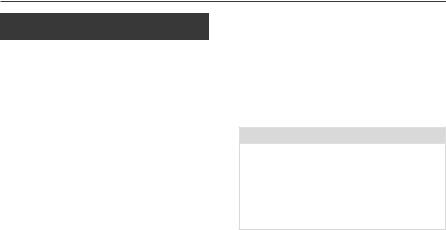
Перед эксплуатацией
 Перед эксплуатацией
Перед эксплуатацией
Меры предосторожности
#ПРЕДУПРЕЖДЕНИЯ
ÑДля предотвращения травм или возникновения пожара соблюдайте следующие меры предосторожности:
•Во избежание короткого замыкания никогда не вставляйте и не оставляйте какие-либо металлические предметы (такие как монеты или металлические инструменты) внутри устройства.
•Не смотрите и не удерживайте взгляд на дисплее устройства во время управления автомобилем продолжительное время.
•Если вы столкнулись с проблемами во время установки, свяжитесь со своим дилером KENWOOD.
ÑМеры предосторожности при использовании данного устройства
•В случае покупки дополнительных аксессуаров проконсультируйтесь со своим дилером KENWOOD и убедитесь, что дилеры компании работают с вашей моделью и в вашем регионе.
•Вы можете выбрать язык для отображения меню, меток аудио файлов и др. См.
Настройка пользовательского интерфейса (Стр.58).
•Функция Radio Data System или Radio Broadcast Data System не будет работать там, где она не поддерживается какой-либо радиостанцией.
•Устройство может работать неправильно, если разъемы между данным устройством и передней панелью загрязнены. Отсоедините переднюю панель и ватным тампоном осторожно очистите разъем, следя за тем, чтобы не повредить его.
Ñ Защита монитора
•Чтобы защитить монитор от повреждений, не управляйте монитором с помощью шариковой ручки или другого подобного инструмента с острым концом.
Ñ Чистка устройства
•Если лицевая панель данного устройства покрыта пятнами, протрите ее мягкой сухой тканью, такой как силиконовая салфетка. Если лицевая панель значительно загрязнена, удалите пятна тканью, смоченной нейтральным моющим средством, а затем вытрите ее еще раз чистой мягкой сухой тканью.
ПРИМЕЧАНИЕ
•Нанесение очистителя непосредственно путем распыления на устройство может повлиять на его механические элементы.
Протирание лицевой панели жесткой тканью или использование летучих жидкостей, таких как растворитель или спирт, может поцарапать поверхность или стереть надписи с экрана.
Ñ Запотевание линзы
Когда вы включаете автомобильный обогреватель в холодную погоду, на линзе в проигрывателе дисков устройства может
конденсироваться влага. Эта конденсация на линзе, называемая запотеванием линзы, может сделать невозможным проигрывание дисков. В случае запотевания извлеките диск и подождите, пока конденсат испарится. Если устройство по прошествии некоторого времени все еще
нормально не работает, обратитесь за помощью к дилеру KENWOOD.
ÑМеры предосторожности при обращении с дисками
•Не касайтесь поверхности диска, на которой находится запись.
•Не наклеивайте липкую ленту и т. п. на диск и не пользуйтесь диском, если на него наклеена липкая лента.
•Не используйте вспомогательное оборудование типа диска.
•Очищайте диск движениями от центра к внешнему краю.
•Извлекая диски из этого устройства, вынимайте их горизонтально.
•Если у центрального отверстия диска или на внешнем крае есть заусенцы, используйте диск только после удаления заусенцев с помощью шариковой ручки или чего-то подобного.
4
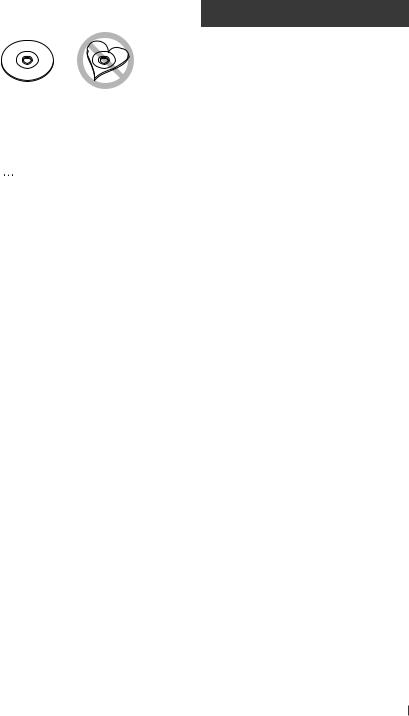
•Диски, которые имеют не круглую, а какую-либо другую форму, использовать нельзя.
•8-см (3-дюймовые) диски использовать нельзя.
•Диски с окрашенной поверхностью для записи или загрязненные диски использовать нельзя.
•Это устройство может проигрывать только CDдиски с маркировкой 

 .
.
•Это устройство может некорректно воспроизводить диски, на которых нет такой маркировки.
•Диски без финализации не воспроизводятся. (Информацию о процессе финализации см. в программном обеспечении для записи и в
руководстве по эксплуатации записывающего устройства.)
Ñ Получение сигнала GPS
При первом включении данного устройства необходимо подождать, пока система получит спутниковые сигналы в первый раз. Этот процесс может занять до нескольких минут. Убедитесь, что Ваш автомобиль находится на открытом участке, вдали от высоких зданий и деревьев для быстрого получения сигналов.
После того как систем получит спутниковые сигналы в первый раз, после этого она будет получать их быстрее.
Перед эксплуатацией
Как читать это руководство
•Экраны и панели в этой инструкции приведены в качестве примеров, позволяющих наиболее наглядно объяснять действия.
Поэтому они могут отличаться от экранов и панелей, имеющихся в действительности, или тип экрана может быть другим.
•Язык отображения: Элементы индикации на английском языке используются в качестве
примера с целью объяснения. Вы можете выбрать язык отображения в меню [SETUP]. См. Настройка пользовательского интерфейса (Стр.58).
РУССКИЙ 5
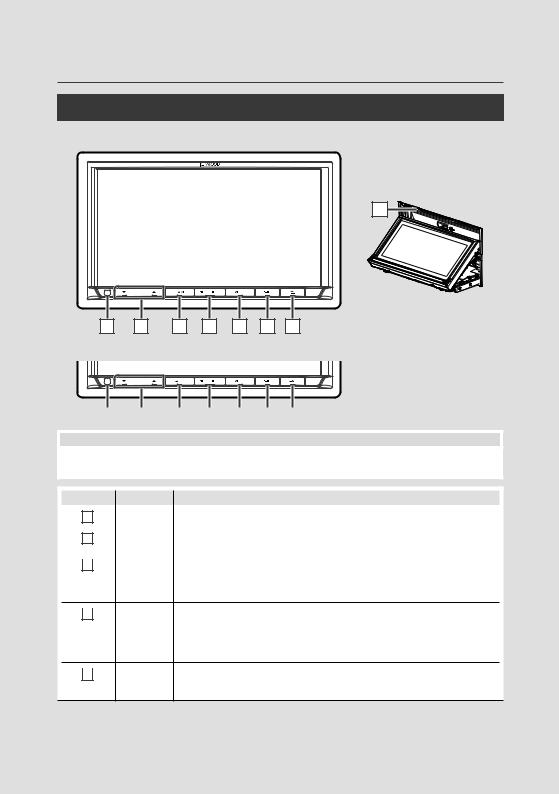
Основные операции
 Основные операции
Основные операции
Функции кнопок передней панели
DDX9717BTS
8 |
1 |
2 |
3 |
4 |
5 |
6 |
7 |
DMX7017DABS/ DMX7017BTS |
|
|
|
|||
1 |
|
2 |
|
9 |
|
4 |
|
5 |
|
6 |
|
10 |
ПРИМЕЧАНИЕ
•Панели в этой инструкции приведены в качестве примеров, позволяющих наиболее наглядно объяснять действия. Поэтому они могут отличаться от панелей, имеющихся в действительности.
Номер Название |
Действие |
|||
|
|
|
Датчик ПДУ |
• Принимает сигнал ПДУ. |
|
1 |
|||
|
|
|
|
|
|
|
|
|
|
|
|
|
S, R |
• Регулирует громкость. |
|
2 |
|||
|
|
(Громкость) |
Громкость увеличится до 15 делений, если удерживать в нажатом положении R. |
|
|
|
|
||
|
|
|
КАМЕРА |
• Включает/выключает изображение камеры обзора. (Стр.54) |
3 |
|
|||
|
|
|
||
–Камера, вид с которой отображается первым, изменяется согласно настройке «Camera Setup» и положению рычага переключения передач в кулисе переключения.
|
ГЛАВНЫЙ |
• Отображает ГЛАВНЫЙ экран (Стр.11). |
|
4 |
|||
|
|
•Нажатие в течение 1 секунды выключает питание. *
•При выключенном питании - включает его.
* Функция кнопки, когда она удерживается в нажатом положении, зависит от настройки «Manual Power OFF». (Стр.59)
5 |
МЕНЮ |
• Отображает экран всплывающего меню. |
|
|
•Нажатие в течение 1 секунды включает/выключает затухание звука. (Только DDX9717BTS)
6
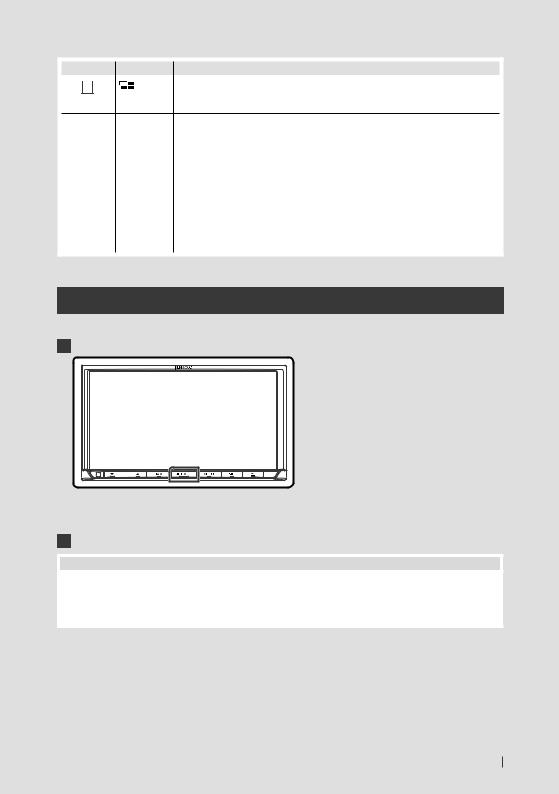
Основные операции
Номер Название |
Действие |
||
|
|
|
• Открывает экран приложения (CarPlay/ Android Auto). |
6 |
|
||
|
|
||
•Нажатие в течение 1 секунды отображает экран Voice Recognition (распознавания голоса) (Стр.50).
|
|
G |
• Открывает экран Регулировка угла. |
|
7 |
||
|
|
– DISC EJECT: Извлечение диска. |
|
|
|
|
|
|
|
|
• Когда панель открыта, нажатие закрывает панель. |
|
|
|
• Чтобы принудительно извлечь диск, удерживайте кнопку нажатой в течение 2 |
|
|
|
секунд, а когда появится сообщение, коснитесь [Yes]. |
|
|
Слот |
• Слот для установки дискового носителя. |
|
8 |
||
|
установки |
|
|
|
|
|
|
|
|
диска |
|
|
|
|
|
|
|
ATT |
• Включает/выключает затухание звука. |
|
9 |
||
|
|
|
|
|
|
|
|
|
|
А/В |
• Отображает экран управления текущего источника. |
|
10 |
||
|
|
|
Включение устройства
Способ включения различается в зависимости от модели.
1 Нажмите кнопку [HOME].
hhУстройство включено.
● Чтобы выключить устройство:
1 Нажимайте кнопку [HOME]в течение 1 секунды.
ПРИМЕЧАНИЕ
•При первом включении устройства после установки, необходимо выполнить первоначальную настройку
(Стр.8).
•Функция кнопки, когда она удерживается в нажатом положении, зависит от настройки «Manual Power OFF».
(Стр.59)
РУССКИЙ 7
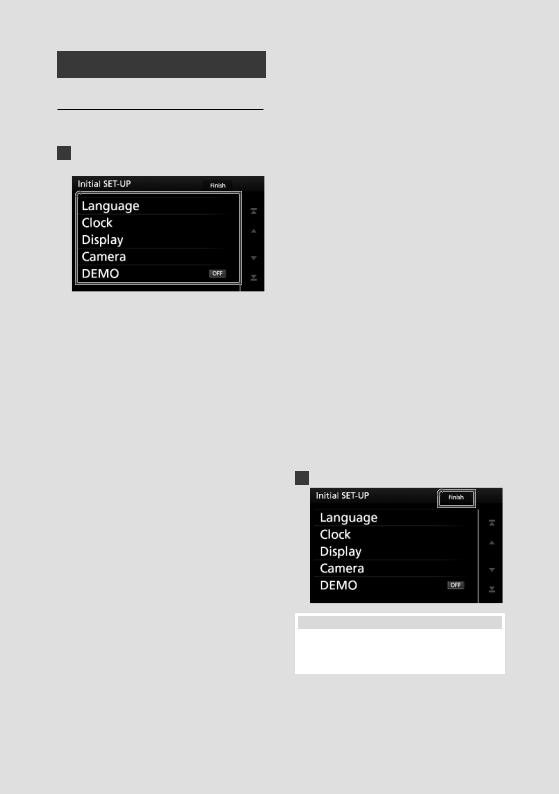
Основные операции
Первоначальные настройки
Начальная настройка
Выполняйте эту настройку при использовании этого устройства впервые.
1Установите каждый элемент следующим образом.
■ Language
Выберите язык, используемый для экрана управления и элементов настройки. Значение по умолчанию — «British English (en)».
1Коснитесь [Language].
2Коснитесь [Language Select].
3Выберите предпочтительный язык. 4Коснитесь [ ].
].
Для получения подробной информации о работе см. раздел Настройка
пользовательского интерфейса
(Стр.58).
■ Clock
Задают синхронизацию часов и настраивают их.
Для получения подробной информации о работе см. раздел Настройки
календаря/часов (Стр.9).
■ Display
Установите цвет подсветки кнопок. Если изображение на экране сложно увидеть даже после регулировки угла
наклона передней панели, настройте угол обзора.
1Коснитесь [Display. 2Коснитесь [Key Color]. 3Выберите нужный цвет. 4Коснитесь [ ].
].
5Нажмите [Viewing Angle].
6Выберите угол 7Коснитесь [ ].
].
Для получения подробной информации о работе см. раздел Настройка дисплея (Стр.60).
■ Camera
Установите параметры камеры. 1Нажмите [Camera](Камера). 2Установите каждый элемент и
коснитесь [ ].
].
Для получения подробной информации об операции см. Настройка камеры (Стр.54).
■ DEMO
Установите демонстрационный режим. По умолчанию "OFF" (ВЫКЛ.).
1Нажмите [DEMO]и включите или выключите.
2 Нажмите [Finish].
ПРИМЕЧАНИЕ
•Эти настройки можно установить из меню SETUP (меню настройки). См. Настройка (Стр.57).
8
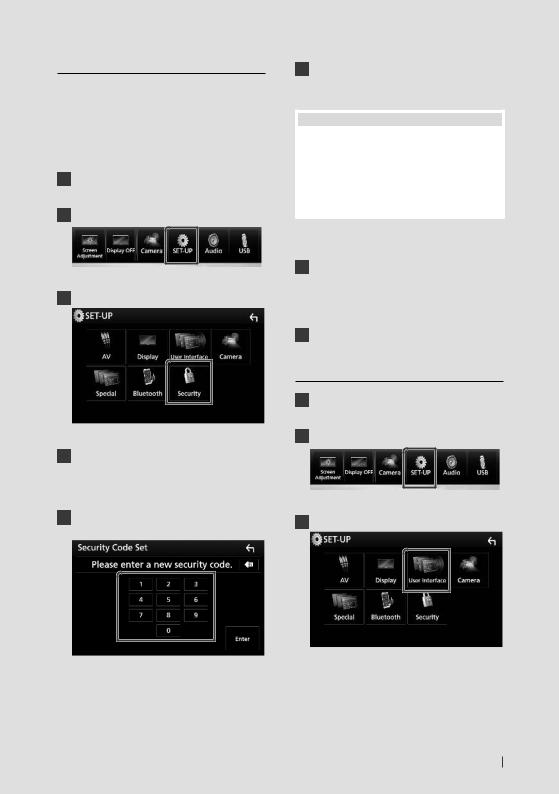
Настройка кода безопасности
Можно задать код безопасности для защиты системы ресивера от кражи.
Когда функция кода безопасности активирована, код нельзя изменить, а функцию нельзя разблокировать. Имейте в виду, что код безопасности может быть задан в качестве 4-значного номера по Вашему выбору.
1 Нажмите кнопку [MENU]. hhПоявляется всплывающее окно.
2 Коснитесь кнопки [SETUP](Настройка).
hhПоявится экран меню НАСТРОЙКИ.
3 Нажмите [Security].
hhПоявится экран безопасности.
4Нажмите [Security Code Set]на экране
Безопасность.
hhПоявится экран установки кода безопасности.
5Введите четырехзначный код безопасности и нажмите [Enter].
Основные операции
6Введите этот же код снова и коснитесь кнопки [Enter].
Теперь защитный код зарегистрирован.
ПРИМЕЧАНИЕ
•Нажмите [BS], чтобы удалить последний ввод.
•Если ввести другой код безопасности, экран вернется к шагу 5 (для ввода первого кода).
•Если Вы отключили ресивер от аккумулятора,
введите правильный код безопасности так, как Вы его ввели в шаге 5, и нажмите [Enter]. Вы можете использовать ресивер.
Чтобы изменить защитный код:
1Коснитесь [Security Code Change]на
экране Безопасность, затем повторите шаги 5 и 6.
Чтобы очистить защитный код:
1Коснитесь [Security Code Cancellation]
на экране Безопасность.
Настройки календаря/часов
1 Нажмите кнопку [MENU]. hhПоявляется всплывающее окно.
2 Коснитесь кнопки [SETUP](Настройка).
hhПоявится экран меню НАСТРОЙКИ.
3 Коснитесь [User Interface].
hhПоявится экран интерфейса пользователя.
РУССКИЙ 9
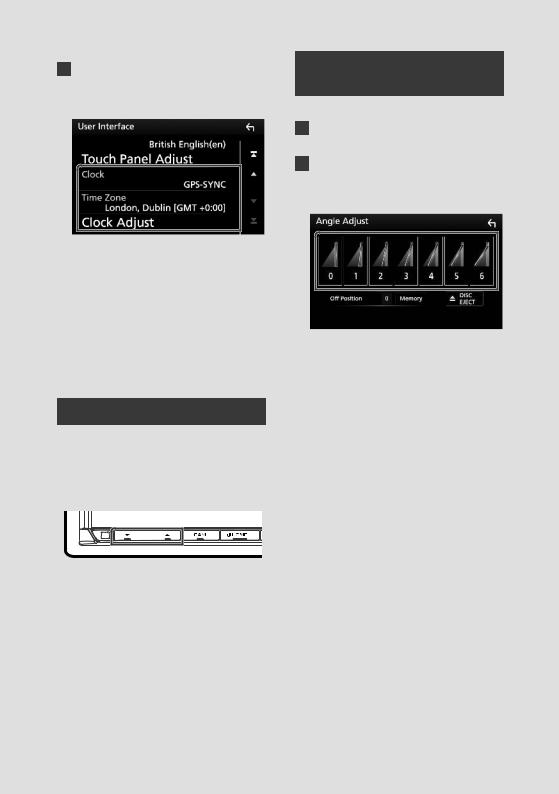
Основные операции
4Установите каждый элемент следующим образом.
Выполните прокрутку страницы, чтобы отобразить нужный элемент.
■ Clock
GPS-SYNC (По умолчанию): Синхронизация времени часов с GPS. Manual: Ручная настройка часов.
■Time Zone
Выберите часовой пояс.
■Clock Adjust
Если Вы выберете параметр [Manual]для часов, настройте дату и время вручную.
(Стр.58)
Настройка громкости
Чтобы настроить громкость (от 0 до 40), Нажмите [R], чтобы сделать громче, и нажмите [S], чтобы сделать тише.
Удерживание [R]в нажатом положении увеличивает громкость непрерывно до уровня 15.
Управление углом наклона монитора (DDX9717BTS)
Можно регулировать положение монитора.
1 Нажмите кнопку [G].
hhОткроется экран Регулировка угла.
2Из указанных ниже чисел выберите число, которое соответствует настройке угла, который вам подходит.
По умолчанию установлено на «0».
■ Off Position
Можно сохранить угол наклона монитора в качестве угла наклона, под которым монитор будет располагаться при выключенном питании. Коснитесь [Memory], когда нужный угол выбран.
10
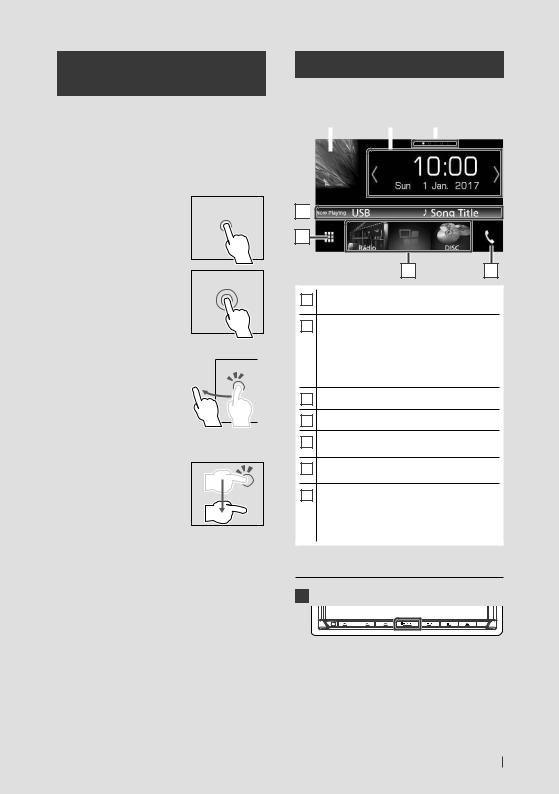
Управление на сенсорном экране
Чтобы выполнять операции на экране, вам необходимо выполнять прикосновение, прикосновение и удержание, горизонтальное или вертикальное смахивание для выбора элемента, отображения экранов меню настройки или перехода на другую страницу
ит. п.
●Прикосновение
Осторожно прикоснитесь
к экрану, чтобы выбрать элемент на экране.
●Прикосновение с удержанием
Прикоснитесь к экрану и удерживайте палец на
месте, пока не переключится дисплей или не отобразится сообщение.
● Смахивание
Быстро проведите пальцем влево или вправо на экране, чтобы перейти на другую страницу.
Вы можете прокручивать экранный список, щелкая по экрану вверх/вниз.
● Прокрутка
Проведите пальцев вверх или вниз на экране, чтобы выполнить прокрутку экрана.
Основные операции
Описания экрана ГЛАВНЫЙ
Большинство функций могут быть выполнены из экрана HOME (Начальный экран).
1 |
|
2 |
|
3 |
|||
|
|
|
|
|
|
|
|
|
|
|
|
|
|
|
|
|
|
|
|
|
|
|
|
4 
5
6 7
1• Отображает экран управления текущего источника.
2• Виджет
–Можно изменить виджет, коснувшись
[ ]/[
]/[ ]или проведя пальцем влево или вправо в области виджета.
]или проведя пальцем влево или вправо в области виджета.
–Коснитесь виджета для отображения подробного экрана.
3• Индикация страницы для виджетов
4• Информация текущего источника
5• Отображает экран выбора источника.
(Стр.12)
6• Иконки быстрого доступа источников воспроизведения (Стр.13)
7• Отображает экран громкой связи.
(Стр.49)
•При подключении в качестве Apple CarPlay или Android Auto функционирует как телефон в Apple CarPlay или Android Auto.
Отобразить ГЛАВНЫЙ экран
1 Нажмите кнопку [HOME].
hhПоявится НАЧАЛЬНЫЙ экран.
РУССКИЙ 11

Основные операции
Описания экрана выбора источника
Вы можете отобразить все источники воспроизведения и опции на экране выбора источника.
1 2
|
|
|
|
|
|
|
|
|
|
|
|
|
|
|
|
3 |
|
4 |
|
5 |
|||
1• Изменяет источник воспроизведения. Источники воспроизведения см. на
Стр.12.
2• Изменяет страницу. (Коснитесь [ ]/[
]/[ ].) Вы также можете переключать страницы пролистыванием влево или вправо на экране.
].) Вы также можете переключать страницы пролистыванием влево или вправо на экране.
3• Возврат к предыдущему экрану.
4• Индикация страницы
5• Отображает экран меню НАСТРОЙКИ.
(Стр.57)
Выберите источник воспроизведения
1Коснитесь  ]на экране ГЛАВНЫЙ.
]на экране ГЛАВНЫЙ.
Спомощью экрана можно выбрать следующие источники и функции.
•Переключается на экран Android Auto/ Apple Car Play с подключенного устройства iPod touch/iPhone/ Android.*1 (Стр.28)
•Переключается на радиовещание.
(Стр.34)
•Переключается на радиовещание DAB.
(Стр.38)
•Воспроизводит аудиопроигрыватель с Bluetooth. (Стр.43)
• Воспроизводит диск.*2 (Стр.16)
•Воспроизводит с iPod/iPhone.
(Стр.25)
•Воспроизводит файлы на USBустройстве. (Стр.22)
• Переключается на Spotify. (Стр.32)
•Воспроизводит контент с устройства, подключенного к разъему HDMI/MHL.*2
(Стр.56)
•Переключается на внешний компонент, подключенный к входному разъему AV-IN. (Стр.56)
•Переключает на экран Дублирование отображения с подключенного Android-устройства. (Стр.28)
• Отображает экран Аудио. (Стр.63)
•Переводит устройство в режим ожидания. (Стр.13)
*1 Когда подключен iPhone, совместимый с CarPlay, отображается [Apple CarPlay].
Когда подключено устройство на платформе Android, совместимое с Android Auto, отображается [Android Auto].
*2 Только DDX9717BTS
12
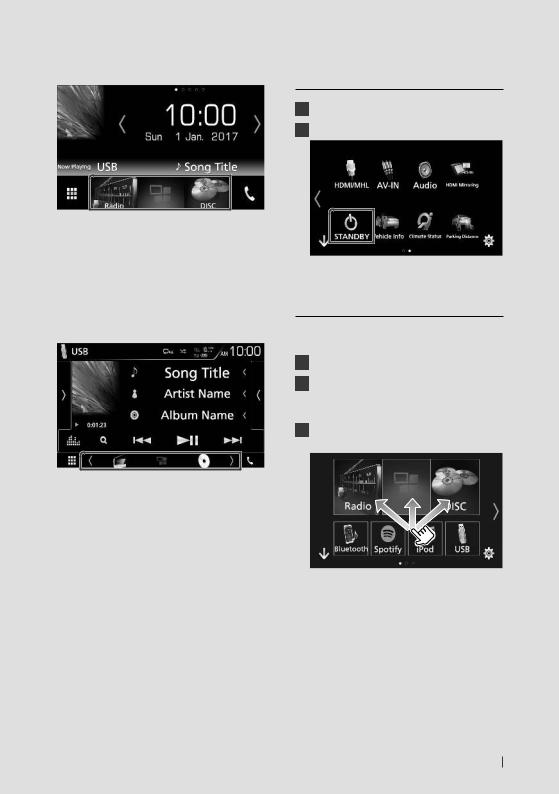
Для выбора источника воспроизведения на экране ГЛАВНЫЙ
3 элемента, отображенные на экране выбора источника как большие иконки, показаны на экране ГЛАВНЫЙ.
Вы можете изменить элементы, отображенные в этой области, путем настройки экрана выбора источника. (Стр.13)
Для выбора источника воспроизведения на экране управления источником
Отобразите кнопки выбора источника, коснувшись [ ]/[
]/[ ] или пролистав вправо или влево на экране управления источником и выбрав источник для воспроизведения.
] или пролистав вправо или влево на экране управления источником и выбрав источник для воспроизведения.
Основные операции
Установите устройство в режим ожидания
1 Коснитесь  ]на экране ГЛАВНЫЙ.
]на экране ГЛАВНЫЙ.
2 Коснитесь [STANDBY].
Настройте кнопки быстрого доступа на экране ГЛАВНЫЙ
Вы можете упорядочить положение символов источников по Вашему желанию.
1 Коснитесь  ]на экране ГЛАВНЫЙ.
]на экране ГЛАВНЫЙ.
2Коснитесь и удерживайте символ, который Вы хотите переместить в режим индивидуальной настройки.
3Перетащите ее туда, куда Вы хотите ее переместить.
РУССКИЙ 13
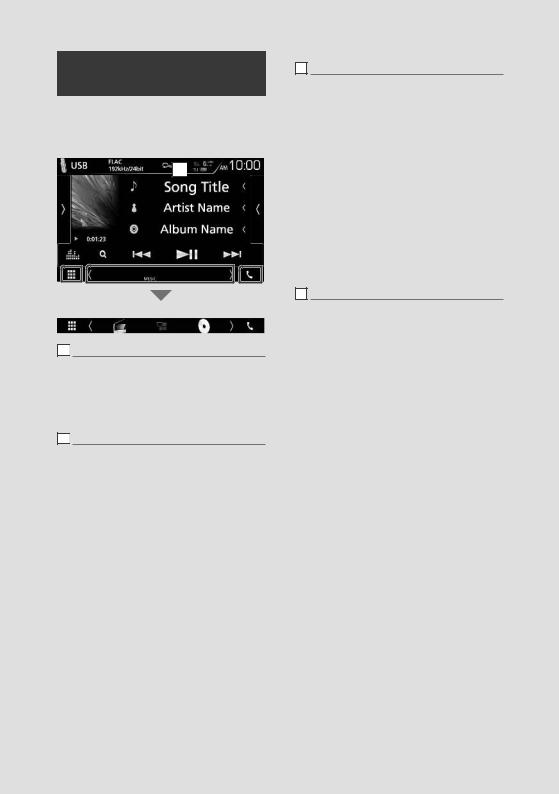
Основные операции
Описание экрана управления источником
Существуют некоторые функции, которыми возможно управлять с большинства экранов.
Индикаторы
1
2 |
|
|
3 |
|
|
4 |
|
|
|
|
|
|
|
|
|
|
|
|
|
|
Кнопки быстрого доступа
1 

Информация подключенного устройства с Bluetooth.
• : Загорается при быстрой зарядке аккумуляторной батареи подключенного iPod/ iPhone/смартфона.
: Загорается при быстрой зарядке аккумуляторной батареи подключенного iPod/ iPhone/смартфона.
2 
 Иконка Все источники
Иконка Все источники
Отображает все источники.
3Вторичный экран
•[ ]/[
]/[ ]: Вторичный экран изменяется каждый раз при касании. Вы также можете изменить
]: Вторичный экран изменяется каждый раз при касании. Вы также можете изменить
дополнительный экран пролистыванием влево или вправо на экране.
•Индикаторы: Отображает текущее состояние источника и так далее.
–ATT: Ослабление звука активировано.
–DUAL: Функция двойной зоны активирована.
–MUTE: Функция отключения звука активна.
–LOUD: Функция контроля громкости активирована.
•Кнопки быстрого доступа: Источник изменится на установленный Вами в качестве быстрого доступа. Информацию о настройке быстрого доступа см. в разделе Настройте кнопки
быстрого доступа на экране ГЛАВНЫЙ (Стр.13).
4 [Û]
Коснитесь для отображения экрана громкой связи. (Стр.49)
При подключении в качестве Apple CarPlay или Android Auto функционирует как телефон в Apple CarPlay или Android Auto.
14
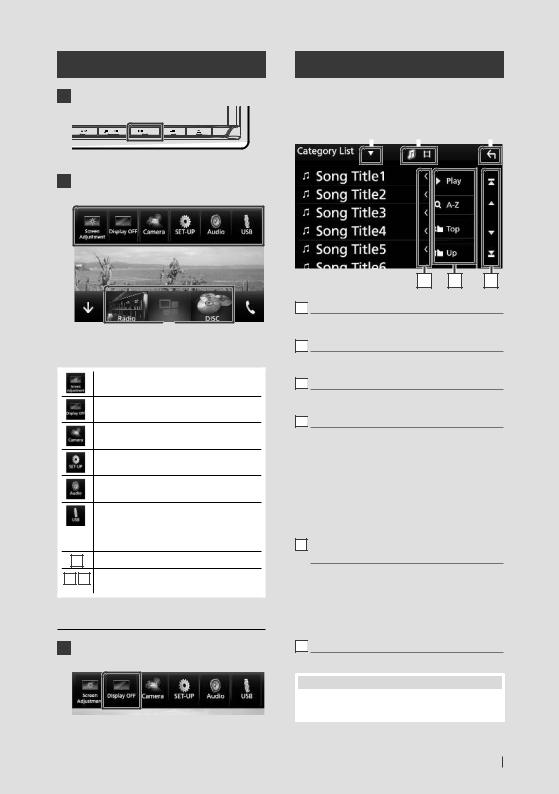
Всплывающее меню
1 Нажмите кнопку [MENU].
hhПоявляется всплывающее окно.
2Коснитесь, чтобы отобразить всплывающее меню.
5 |
|
6 |
|
7 |
Содержимое меню включает следующие пункты.
•Отображает экран настройки экрана.
(Стр.57)
• Выключает дисплей. (Стр.9)
•Отображает камеру обзора.
(Стр.54)
•Отображает экран меню НАСТРОЙКИ.
(Стр.57)
•Отображает экран Меню управления аудио. (Стр.63)
•Отображает экран управления текущего источника. Функция значка отличается в зависимости от источника.
5• Закройте всплывающее меню.
6 7 • См. Описания экрана ГЛАВНЫЙ (Стр.11).
Выключение экрана
1Выберите [Display OFF]во
всплывающем меню.
Основные операции
Экран со списком
Имеются некоторые общие функциональные кнопки на экранах списков большинства источников.
1 |
|
2 |
|
6 |
|||
|
|
|
|
|
|
|
|
3 4 5
1 

Отображает окно выбора типа списка.
2 


Отображает список файлов музыки/видео.
3 
 Прокрутка текста
Прокрутка текста
Прокрутка отображаемого текста.
4 
 и т. д.
и т. д.
Здесь отображаются кнопки с различными функциями.
• : Воспроизводит все дорожки в папке, содержащей текущую дорожку.
: Воспроизводит все дорожки в папке, содержащей текущую дорожку.
• : Перейти к введенной букве (поиск по алфавиту).
: Перейти к введенной букве (поиск по алфавиту).
•
 : Перемещается в иерархии верхнего уровня.
: Перемещается в иерархии верхнего уровня.
5[ ]/[
]/[ ]/[
]/[ ]/[
]/[ ]Прокрутка
]Прокрутка
страниц
Вы можете изменить страницу для отображения
большего количества элементов нажатием [ ]/[
]/[ ].
].
•[ ]/[
]/[ ]: Отображает первую или последнюю страницу.
]: Отображает первую или последнюю страницу.
6 
 Возврат
Возврат
Возврат к предыдущему экрану.
ПРИМЕЧАНИЕ
•Кнопки, которые нельзя активировать с экрана списка, не отображаются.
РУССКИЙ 15
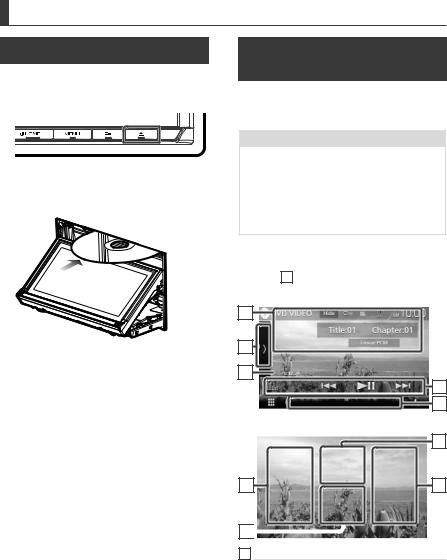
Диск
Диск (DDX9717BTS)
Воспроизведение диска |
Основные операции DVD/ |
|
Ñ Установка диска |
VCD |
|
|
|
|
1 Нажмите кнопку [G]. |
Большинством функций можно управлять |
|
с экрана управления источника и экрана |
|
|
|
воспроизведения. |
|
|
ПРИМЕЧАНИЕ |
|
|
• Установите переключатель режимов пульта |
|
2 Коснитесь [DISC EJECT]. |
дистанционного управления на режим DVD, |
|
а потом запустите операцию для DVD и VCD; |
|
|
hhПанель открывается. |
см. Переключатель рабочего режима |
|
3 Вставьте диск в слот. |
(Стр.72). |
|
• Ниже показан снимок экрана для DVD. Он |
|
|
|
|
|
|
может отличаться от снимка экрана для VCD. |
|
|
1 Когда кнопки управления не |
|
|
отображаются на экране, коснитесь |
|
|
зоны 7 . |
|
|
Экран управления |
|
|
1 |
|
hhПанель закрывается автоматически. |
2 |
|
Устройство загружает диск, и |
3 |
|
начинается воспроизведение. |
|
|
|
4 |
|
|
|
|
Ñ Извлечение диска |
|
5 |
1 Нажмите кнопку [G]. |
Экран видео |
|
2 Коснитесь [DISC EJECT]. |
|
8 |
Вынимая диск, тяните его горизонтально. |
|
|
3 Нажмите кнопку [G]. |
6 |
6 |
|
7
1 Информационный экран
Отображает указанную далее информацию.
• Заголовок №, Глава №: Отображение номера заголовка DVD и номера главы
• Дорожка №/Сцена №: Отображение номера дорожки VCD или номера сцены. Номер сцены отображается, только когда включено Управление воспроизведением (PBC).
• Линейная PCM и др.: Формат аудио файла
• [Hide]: Скрывает экран управления.
16
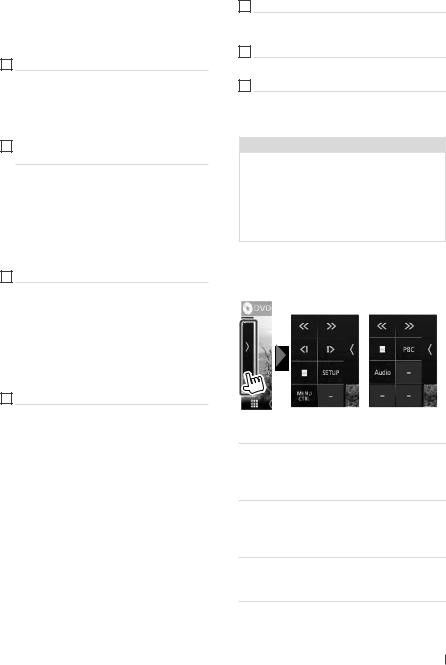
•[ ]: Повторяет текущий контент. При каждом касании кнопки режим повтора переключается в следующей последовательности;
]: Повторяет текущий контент. При каждом касании кнопки режим повтора переключается в следующей последовательности;
DVD: Повтор заголовка (  ), Повтор главы (
), Повтор главы (  ), Повтор выключен (
), Повтор выключен (  )
)
VCD (PBC включено): Не повторяется
VCD (PBC выключено): Повтор дорожки (  ), Повтор выключен (
), Повтор выключен (  )
)
2 Функциональная панель
Коснитесь левой стороны экрана, чтобы отобразить функциональную панель. Коснитесь еще раз, чтобы закрыть панель. Для получения дополнительной информации о кнопках см.
Функциональная панель (Стр.17).
3Индикатор режима воспроизведения/ время воспроизведения
•D, B, I и т. д.: Индикатор текущего режима воспроизведения
Значение каждой пиктограммы следующее: D (воспроизведение), B (быстрая перемотка вперед), A (быстрая перемотка назад), I
(остановка),  (остановка возобновления), H (пауза),
(остановка возобновления), H (пауза), (медленное воспроизведение),
(медленное воспроизведение), (медленное обратное воспроизведение).
(медленное обратное воспроизведение).
4Функциональная строка
•[E][F]: Поиск предыдущего/следующего контента.
Нажмите и удерживайте для быстрой перемотки вперед или назад. (Будет отменено автоматически примерно через 50 секунд).
•[DH]: Воспроизводит или приостанавливает.
•[ ]: Отображает экран Графический эквалайзер. (Стр.66)
]: Отображает экран Графический эквалайзер. (Стр.66)
5Индикаторы
•IN: Вставлен диск.
Белый: Диск находится внутри устройства. Оранжевый: Ошибка в проигрывателе
дисков
VCD
•1chLL/2chLL: Идентифицирует левый аудиовыход канала 1 или 2.
•1chLR/2chLR: Идентифицирует монофонический аудиовыход канала 1 или 2.
•1chRR/2chRR: Идентифицирует правый аудиовыход канала 1 или 2.
•1chST/2chST: Идентифицирует стереофонический аудиовыход канала 1 или 2.
•LL: Идентифицирует левый аудиовыход.
•LR: Идентифицирует монофонический аудиовыход.
•RR: Идентифицирует правый аудиовыход.
•ST: Идентифицирует стереофонический аудиовыход.
Диск
•PBC: Функция PBC включена.
•VER1: Версия VCD 1.
•VER2: Версия VCD 2.
6 Область поиска
Коснитесь, чтобы выполнить поиск следующего/ предыдущего контента.
7 Область отображения кнопок
Коснитесь, чтобы открыть экран управления.
8 MENU CTRL](только DVD)
Коснитесь, чтобы открыть экран управления меню диска DVD-ВИДЕО. См. Работа меню диска DVD (Стр.20).
ПРИМЕЧАНИЕ
•Экран управления исчезает, если в течение 5 секунд не выполняются никакие операции.
•Если используется пульт дистанционного управления, то можно перейти непосредственно к нужному изображению, введя номер главы, номер сцены, время воспроизведения и т. п. (Стр.72).
Ñ Функциональная панель
1 Коснитесь левой стороны экрана.
DVD VCD
Функции каждой кнопки следующие.
[I]
Останов воспроизведения. После двойного касания диск воспроизводится с начала, когда он воспроизводится следующий раз.
[ ][
][ ]
]
Быстрая перемотка вперед или назад. При каждом прикосновении к кнопке скорость изменяется следующим образом: в 2 раза, в 8 раз.
[ ]или [
]или [ ](только DVD)
](только DVD)
Воспроизводит в замедленном воспроизведении вперед или назад.
[SETUP](только DVD)
Коснитесь, чтобы открыть экран НАСТРОЙКА DVD. См. Настройка DVD (Стр.21).
РУССКИЙ 17
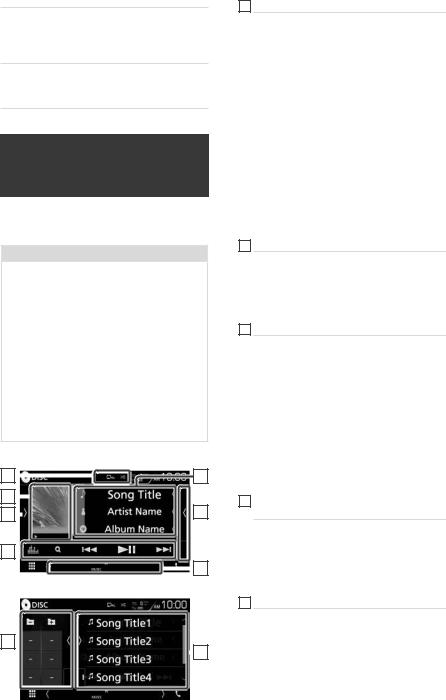
Диск
[MENU CTRL](только DVD)
Коснитесь, чтобы открыть экран управления меню диска DVD-ВИДЕО. См. Работа меню диска DVD (Стр.20).
[PBC](только VCD)
Включает или выключает управление воспроизведением (PBC).
Audio](только VCD)
Измените выходной канал аудио.
Основные операции музыкального CD/ дискового носителя
Большинством функций можно управлять с экрана управления источника и экрана воспроизведения.
ПРИМЕЧАНИЕ
•Установите переключатель режимов дистанционного пульта управления на режим AUD, а потом запустите операцию для музыкального CD и аудиофайлов; см.
Переключатель рабочего режима (Стр.72).
•В этом руководстве термином «Music CD» называются обычные CD-диски, на которых записаны музыкальные дорожки.
Термин «Disc media» используется для CD-/ DVD-дисков, на которых записаны аудио- и видеофайлы.
•Ниже показан снимок экрана для дискового носителя. Он может отличаться от снимка экрана для CD.
|
|
|
|
Экран управления |
|||||
|
|
|
|
|
|
|
|
||
1 |
|
|
|
|
|
|
2 |
||
|
|
|
|
|
|
|
|
||
|
|
|
|
|
|
|
|
|
|
7 |
|
|
|
|
|
|
|
|
|
|
|
|
|
|
|
|
|
|
|
|
|
|
|
|
|
|
|
|
|
|
|
|
|
|
|
|
|
|
5 |
4 |
|
|
|||||||
|
|
|
|||||||
|
|
|
|||||||
|
|
|
|
|
|
|
|
|
|
|
|
|
|
|
|
|
|
|
|
3 |
|
|
|
|
|
|
|
|
|
|
|
|
|
|
|
|
|
|
|
|
|
|
|
|
|
|
|
||
|
|
|
|
|
|
|
|
6 |
|
|
|
|
|||||||
|
|
|
|
Панель списка контента |
|||||
|
|
|
|
|
|
|
|
|
|
4 |
|
|
|
|
|
|
|
|
|
|
|
|
|
|
|
|
|
|
|
|
|
|
|
|
8 |
||||
|
|
|
|
|
|||||
|
|
||||||||
1[ ]/ [
]/ [ ]
]
•[ ]: Повторяет текущую дорожку/ папку. При каждом касании кнопки режим повтора переключается в следующей последовательности;
]: Повторяет текущую дорожку/ папку. При каждом касании кнопки режим повтора переключается в следующей последовательности;
Повтор файла/ дорожки (  ), Повтор папки (
), Повтор папки (  ) (только дисковый носитель), Повторить все (
) (только дисковый носитель), Повторить все (  )
)
•[ ]: Воспроизводит в случайном порядке все дорожки текущей папки/текущего диска. При каждом касании кнопки режим случайного воспроизведения переключается в следующем порядке; Воспроизведение в случайном порядке
]: Воспроизводит в случайном порядке все дорожки текущей папки/текущего диска. При каждом касании кнопки режим случайного воспроизведения переключается в следующем порядке; Воспроизведение в случайном порядке
дорожки (  ) (только музыкальный CD), Воспроизведение в случайном порядке
) (только музыкальный CD), Воспроизведение в случайном порядке
папки (  ) (только дисковый носитель), Воспроизведение в случайном порядке отключено (
) (только дисковый носитель), Воспроизведение в случайном порядке отключено (  )
)
2 Информации о дорожке
Выводит на экран информацию о текущей дорожке/ текущем файле.
Отображается только название файла и название папки, если информация о тэге отсутствует. (Только дисковый носитель)
3Функциональная строка
•[1](Только дисковый носитель) : Выполняет поиск файла. Для получения дополнительной информации о работе поиска см. Поиск файла (Стр.19).
•[E][F]: Поиск предыдущего/следующего контента.
Нажмите и удерживайте для быстрой перемотки вперед или назад. (Будет отменено автоматически примерно через 50 секунд).
•[DH]: Воспроизводит или приостанавливает.
•[ ]: Отображает экран Графический эквалайзер. (Стр.66)
]: Отображает экран Графический эквалайзер. (Стр.66)
4Функциональная панель (только дисковый носитель)
Коснитесь левой стороны экрана, чтобы отобразить функциональную панель. Коснитесь еще раз, чтобы закрыть панель.
• [ ]
[ ]  [ ]: Поиск предыдущей/следующей папки.
[ ]: Поиск предыдущей/следующей папки.
5 Список контента
Коснитесь правой части экрана для отображения списка Контент. Коснитесь еще раз, чтобы закрыть список.
18
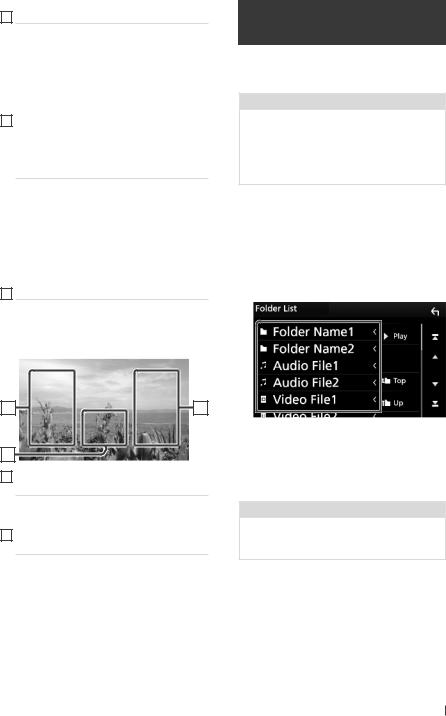
6Индикаторы
•IN: Вставлен диск.
Белый: Диск находится внутри устройства. Оранжевый: Ошибка в проигрывателе
дисков
•VIDEO: Идентифицирует видеофайл.
•MUSIC: Идентифицирует музыкальный файл.
7Художественное оформление (только дисковый носитель)
/Индикатор режима воспроизведения/ Время воспроизведения
Отображается сводная воспроизводимого на данный момент файла.
D, B и т. д.: Индикатор текущего режима воспроизведения
•Значение каждой пиктограммы следующее: D (воспроизведение), B (быстрая перемотка вперед), A (быстрая перемотка назад), H (пауза).
8 Панель списка контента
Отображает список воспроизведения. При касании дорожки/имени файла в списке, начинается воспроизведение.
|
Экран видео |
9 |
9 |
10
9Область поиска файла (только видеофайл)
Коснитесь, чтобы выполнить поиск следующего/ предыдущего файла.
10Область отображения кнопок (только видеофайл)
Коснитесь, чтобы открыть экран управления.
Диск
Операция поиска (только дисковый носитель)
Вы можете осуществлять поиск файлов музыки или видео, выполняя нижеуказанные операции.
ПРИМЕЧАНИЕ
•Если используется пульт дистанционного управления, то можно перейти непосредственно к нужной дорожке, введя номер дорожки. Для получения дополнительной информации см. Режим прямого поиска (Стр.72).
Ñ Поиск файла
Можно выполнить поиск файла в соответствии с иерархией.
1Коснитесь [1].
hhОтобразится экран Список папок.
2 Нажмите нужную папку.
hhПри касании папки отображается ее содержимое.
3Коснитесь желаемого элемента в списке содержимого. hhНачнется воспроизведение.
ПРИМЕЧАНИЕ
•Для получения информации об операциях на экране списка см. Экран со списком (Стр.15).
РУССКИЙ 19
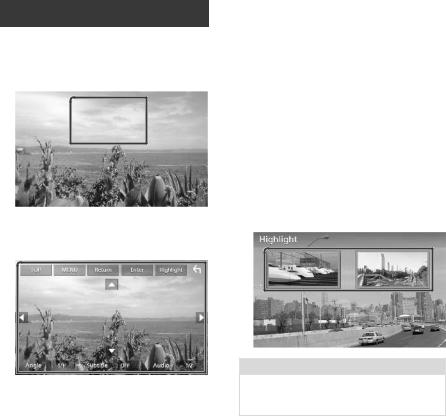
Диск
Работа меню диска DVD
Можно настроить некоторые элементы в меню диска DVD-ВИДЕО.
1Коснитесь показанной зоны во время воспроизведения.
hhПоявится экран Управление меню.
2Выполните нужную операцию, как описано далее.
■Открывает главное меню
Коснитесь [TOP].*
■Открывает меню
Коснитесь [MENU].*
■Открывает предыдущее меню
Коснитесь [Return].*
■Вводит выбранный элемент
Коснитесь [Enter].
■Разрешает прямую операцию
Коснитесь [Highlight], чтобы ввести выделенный режим управления
(Стр.20).
■Перемещает курсор
Коснитесь [R], [S], [C], [D].
■Переключает язык субтитров
Коснитесь [Subtitle]. При каждом касании этой кнопки язык переключается.
■Переключает язык звукового сопровождения
Коснитесь кнопки [Audio](Аудио). При каждом касании этой кнопки язык переключается.
■ Переключает угол изображения
Коснитесь [Angle]. При каждом касании этой кнопки переключается угол изображения.
*Эти кнопки могут не работать в зависимости от диска.
Ñ Управление выделением
Управление выделением позволяет управлять меню DVD, касаясь кнопок меню непосредственно на экране.
1Коснитесь [Highlight]на экране
Управление меню.
2 Коснитесь нужного элемента на экране.
ПРИМЕЧАНИЕ
•Выделенный элемент управления исчезнет автоматически, если им не пользуются фиксированное время.
20
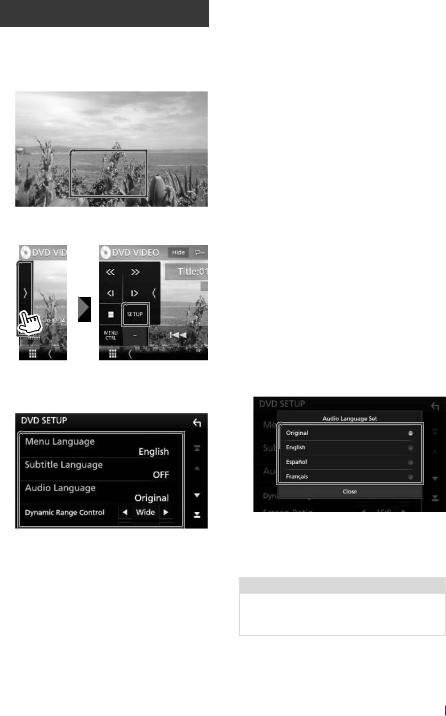
Настройка DVD
Вы можете настроить функции воспроизведения DVD.
1Коснитесь показанной зоны во время воспроизведения.
2Коснитесь левой стороны экрана. Коснитесь кнопки [SETUP](Настройка).
hhПоявится экран НАСТРОЙКА DVD.
3Установите каждый элемент следующим образом.
■ [Menu Language]/ [Subtitle Language] / [Audio Language]
См. Настройка языка (Стр.21).
■ Dynamic Range Control
Устанавливает динамический диапазон. Wide: Широкий динамический диапазон. Normal: Стандартный динамический
диапазон.
Диск
Dialog (по умолчанию): Делает общую громкость звука больше, чем другие режимы. Это эффективно, только если используется программное обеспечение Dolby Digital.
■ Screen Ratio
Устанавливает режим отображения экрана. 16:9 (по умолчанию): Отображает
широкоэкранные изображения. 4:3 LB: Отображает широкоэкранные
изображения в формате экранного каше (изображение достраивается черными каше сверху и снизу экрана).
4:3 PS: Отображает широкоэкранные изображения в формате пансканирования (отображаемые изображения обрезаны по правому и левому краям).
Ñ Настройка языка
Эта настройка предназначена для языка, который используется в меню, субтитрах и голосовом сопровождении.
1Коснитесь нужного элемента:
[Menu Language], [Subtitle Language], [Audio Language].
hhПоявится экран Установка языка.
2 Выберите язык.
Код языка см. в разделе Коды языков DVD (Стр.89).
Устанавливает введенный язык и возвращает к экрану Настройка DVD.
ПРИМЕЧАНИЕ
•Чтобы установить исходный язык DVD для
языка звукового сопровождения, коснитесь
[Original].
РУССКИЙ 21
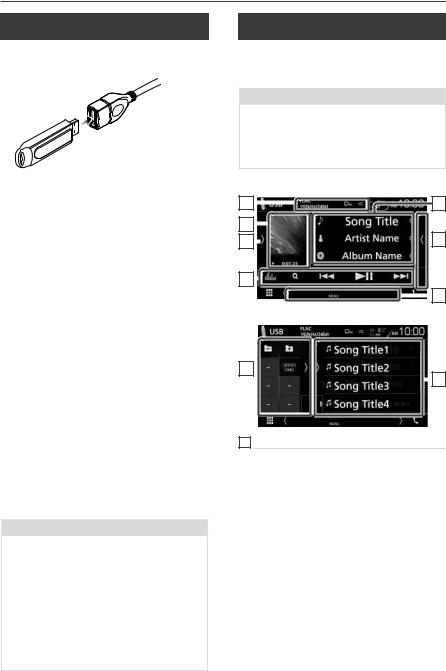
USB
 USB
USB
Подключение устройства USB
1Подключите устройство USB при помощи кабеля USB. (Стр.82)
Основные операции USB
Большинством функций можно управлять с экрана управления источника и экрана воспроизведения.
ПРИМЕЧАНИЕ
•Установите переключатель режимов пульта дистанционного управления на режим AUD, после этого запустите операцию;
см. Переключатель рабочего режима (Стр.72).
2 Нажмите кнопку [HOME].
3 Коснитесь .
.
4 Коснитесь [USB]. (Стр.12)
Ñ Отключите USB-устройство
1 Нажмите кнопку [HOME].
2Коснитесь источника, отличного от
[USB].
3 Отсоедините USB-устройство.
ÑИспользуемые устройства USB
Вы можете использовать запоминающее устройство USB большой емкости на данном устройстве.
Словосочетание «USB device», содержащееся в этом руководстве, обозначает устройство флэшпамяти.
● О файловой системе
Файловая система должна быть как одна из ниже приведенных.
• FAT16 |
• FAT32 |
• exFAT |
• NTFS |
ПРИМЕЧАНИЕ
•Установите устройство USB в месте, где оно не влияет на безопасность управления автомобилем.
•Не подсоединяйте устройство USB через концентратор USB или картридер.
•Делайте резервные копии аудиофайлов, используемых с этим устройством. Эти файлы можно стереть в зависимости от условий эксплуатации устройства USB.
Мы не компенсируем какой-либо ущерб, возникший из-за стертых данных.
|
|
|
|
|
Экран управления |
||||
|
|
|
|
|
|
|
|
||
1 |
|
|
|
|
|
|
|
2 |
|
|
|
|
|
|
|
|
|
||
|
|
|
|
|
|
|
|
|
|
7 |
|
|
|
|
|
|
|
|
|
|
|
|
|
|
|
|
|
|
|
|
|
|
|
|
|
|
|
|
|
|
|
|
|
|
|
|
|
|
5 |
4 |
|
|
|||||||
|
|
|
|||||||
|
|
|
|
|
|
|
|
|
|
|
|
|
|
|
|
|
|
|
|
3 |
|
|
|
|
|
|
|
|
|
|
|
|
|
|
|
|
|
|
|
|
|
|
|
|
|
|
|
|
|
|
|
|
|
|
|
|
|
|
6 |
|
|
|
|||||||
|
|
|
|
Панель списка контента |
|||||
|
|
|
|
|
|
|
|
|
|
4 |
|
|
|
|
|
|
|
|
|
|
|
|
|
|
|
|
|
|
|
|
|
|
|
|
|
8 |
|||
|
|
|
|
|
|
||||
|
|
||||||||
1[ ]/ [
]/ [ ]
]
•[ ]: Повторяет текущую дорожку/ папку. При каждом касании кнопки режим повтора переключается в следующей последовательности;
]: Повторяет текущую дорожку/ папку. При каждом касании кнопки режим повтора переключается в следующей последовательности;
Повтор файлов ( ), повтор папок (
), повтор папок ( ), повтор всего (
), повтор всего ( )
)
•[ ]: Воспроизводит все дорожки в текущей папке в случайном порядке. При каждом касании кнопки режим случайного
]: Воспроизводит все дорожки в текущей папке в случайном порядке. При каждом касании кнопки режим случайного
воспроизведения переключается в следующем порядке;
Случайный файл ( ), опция «случайный» выключена (
), опция «случайный» выключена ( )
)
•Когда воспроизводится источник с высокой разрешающей способностью, отображается информация о его формате.
22
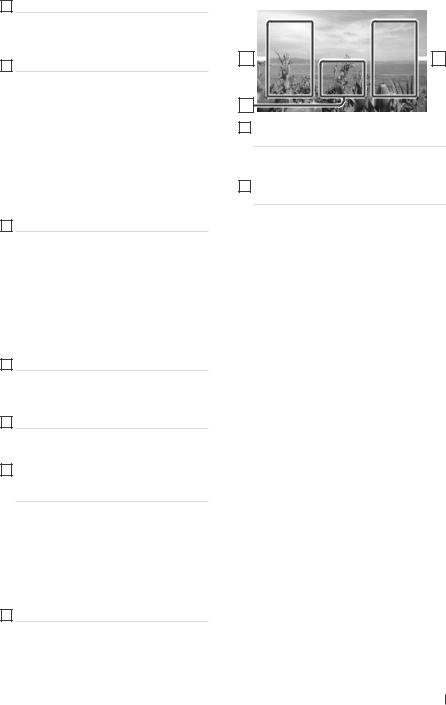
2 Информации о дорожке
Выводит на экран информацию о текущем файле. Отображается только название файла и название папки, если информация о тэге отсутствует.
3[Function bar
•1]: Поиск дорожки/файла. Для получения дополнительной информации о работе поиска см. Операция поиска (Стр.24).
•E][F]: Поиск предыдущей/следующей дорожки/файла.
Нажмите и удерживайте для быстрой перемотки вперед или назад. (Будет отменено автоматически примерно через 50 секунд).
•[DH] : Воспроизводит или приостанавливает.
•[ ]: Отображает экран Графический эквалайзер. (Стр.66)
]: Отображает экран Графический эквалайзер. (Стр.66)
4 Функциональная панель
Коснитесь левой стороны экрана, чтобы отобразить функциональную панель. Коснитесь еще раз, чтобы закрыть панель.
• [ ]
[ ]  [ ]: Поиск предыдущей/следующей папки.
[ ]: Поиск предыдущей/следующей папки.
•[USB DEVICE CHANGE]
(только для DDX9717BTS) :
Переключает на другое USB-устройство, когда подключены два USB-устройства.
5 Список контента
Коснитесь правой части экрана для отображения списка Контент. Коснитесь еще раз, чтобы закрыть список.
6Индикаторы
•VIDEO: Идентифицирует видеофайл.
•MUSIC: Идентифицирует музыкальный файл.
7Произведение/индикатор режима воспроизведения/время воспроизведения
Отображается сводная воспроизводимого на данный момент файла.
•D, B и т. д.: Индикатор текущего режима воспроизведения Значения каждого символа следующие:
D (воспроизведение), B (быстрая перемотка вперед), A (быстрая перемотка назад), H (пауза).
8 Панель списка контента
Отображает список воспроизведения. При касании дорожки/имени файла в списке, начинается воспроизведение.
|
|
|
USB |
|
|
|
Экран видео |
||
|
|
|
|
|
9 |
|
|
|
9 |
|
|
|||
10
9Область поиска файла (только видеофайл)
Коснитесь, чтобы выполнить поиск следующего/ предыдущего файла.
10Область отображения кнопок (только видеофайл)
Коснитесь, чтобы открыть экран управления.
РУССКИЙ 23
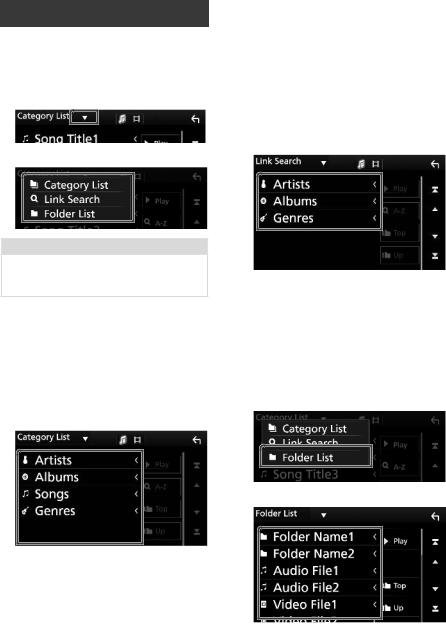
USB
Операция поиска
Вы можете осуществлять поиск файлов музыки или видео, выполняя нижеуказанные операции.
1 Коснитесь [1].
2 Нажмите [S].
3 Выберите тип списка.
ПРИМЕЧАНИЕ
•Для получения информации об операциях на экране списка см. Экран со списком (Стр.15).
Ñ Поиск категории
Можно выполнить поиск файла, выбрав категорию.
1 Нажмите [Category List].
2Выберите, что Вы ищите: аудиофайлы  или видеофайлы
или видеофайлы .
.
3 Коснитесь желаемой категории.
ÑПоиск по связующему элементу
Можно выполнить поиск файла того же исполнителя/альбома/жанра, что и текущая дорожка.
1 Коснитесь [Link Search].
2Коснитесь нужного типа тэгов. Вы можете выбирать из следующих параметров: исполнитель, альбом и жанр.
hhОтобразится список, соответствующий выбору.
3Коснитесь желаемого элемента в списке содержимого.
Ñ Поиск папки
Можно выполнить поиск файла в соответствии с иерархией.
1 Нажмите [Folder List].
2 Нажмите нужную папку.
hhОтобразится список, соответствующий выбору.
4Коснитесь, чтобы выбрать нужный элемент списка. Повторяйте этот шаг до тех пор, пока не найдете нужный файл.
При касании папки отображается ее содержимое.
3 Коснитесь, чтобы выбрать нужный элемент списка. Повторяйте этот шаг до тех пор, пока не найдете нужный
файл.
24
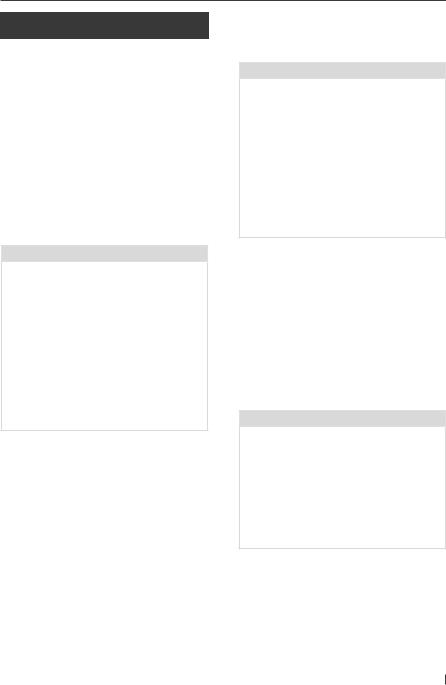
iPod/iPhone
 iPod/iPhone
iPod/iPhone
Подготовка
Ñ Подключаемые iPod/iPhone
Следующие модели можно подключить к данному устройству.
Изготовлено для
•iPhone 6s Plus
•iPhone 6s
•iPhone 6 Plus
•iPhone 6
•iPhone 5s
•iPhone 5c
•iPhone 5
•iPod touch (6-е поколение)
•iPod touch (5-е поколение)
ПРИМЕЧАНИЕ
•Список последних совместимых iPod/iPhone. Дополнительную информацию см. на сайте www.kenwood.com/cs/ce/ipod/.
•При подключении своего iPod/iPhone к этому устройству при помощи факультативного дополнительного оборудования iPod (кабеля соединения KCA-iP103), iPod/iPhone будет получать питание, а также заряжаться во время воспроизведения музыки. Однако питание данного устройства должно быть включено.
•При старте воспроизведения после подключения iPod, музыка, которая воспроизводилась на iPod будет проиграна в первую очередь.
Ñ Подключите iPod/iPhone
Проводное соединение
Подготовка
•Подключите iPod/iPhone с помощью KCA-iP103 (дополнительный аксессуар), когда CarPlay не подключено.
•С помощью CarPlay-совместимого iPhone выключите CarPlay путем управления iPhone при функциональной настройке перед подключением iPhone. Дополнительную информацию о способе настройки узнайте у производителя разъема.
•DDX9717BTS: Вставьте iPod/iPhone в серый USB-разъем с KCA-iP103 (дополнительный аксессуар).
•Можно подключить только один iPod/iPhone.
1 Подключите iPod/iPhone с помощью KCA-iP103. (Стр.82)
2 Нажмите кнопку [HOME].
3 Коснитесь  ].
].
4 Коснитесь [iPod]. (Стр.12)
●Чтобы отсоединить устройство iPod/ iPhone, подключенное через кабель:
1 Отсоедините iPod/iPhone.
Подключение Bluetooth
Подготовка
•Чтобы подключить iPhone через Bluetooth, зарегистрируйте его в качестве Bluetoothустройства и выполните настройку профиля подключения заранее. См. Зарегистрируйте с устройства Bluetooth (Стр.44) и
Подключите Bluetooth-устройство (Стр.46).
•Подключите iPhone посредством Bluetooth, когда CarPlay и iPod/iPhone не подключены по USB.
Выполните сопряжение iPhone посредством Bluetooth.
●Выберите способ выполнения соединений для вывода звука с источника iPod. (DDX9717BTS)
1Нажмите кнопку [MENU]. hhПоявляется всплывающее окно.
РУССКИЙ 25

iPod/iPhone
2Коснитесь кнопки [SETUP](Настройка). hhПоявится экран НАСТРОЙКА.
3Нажмите [AV]. hhПоявится экран А/В.
4Коснитесь [iPod Bluetooth Connection]. Bluetooth (по умолчанию): Выведите звук с
помощью устройства Bluetooth.
Bluetooth+HDMI: Выведите звук с помощью устройства HDMI и выполните выбор композиции и т. п. с помощью устройства Bluetooth.
iPod/iPhone, основные операции
ПРИМЕЧАНИЕ
•Установите переключатель режимов пульта дистанционного управления на режим AUD, после этого запустите операцию;
см. Переключатель рабочего режима (Стр.72).
Экран управления
2
 4
4
3 
5
Панель списка контента
1
6
 7
7
1[ ]/ [
]/ [ ]
]
•[ ]: Повторяет текущую дорожку/текущий альбом. При каждом касании кнопки режим повтора переключается в следующей последовательности; Повтор песен (
]: Повторяет текущую дорожку/текущий альбом. При каждом касании кнопки режим повтора переключается в следующей последовательности; Повтор песен ( ), повтор всех песен (
), повтор всех песен ( )
)
•[ ]: Воспроизводит все дорожки в текущем альбоме в случайном порядке. При каждом касании кнопки режим случайного
]: Воспроизводит все дорожки в текущем альбоме в случайном порядке. При каждом касании кнопки режим случайного
воспроизведения переключается в следующем порядке;
Случайная песня ( ), случайный альбом (
), случайный альбом ( ), опция «случайное» выключена (
), опция «случайное» выключена ( )
)
2Информации о дорожке
•Выводит на экран информацию о текущем файле.
•Коснитесь для отображения экрана списка категорий. См. Поиск категории (Стр.27).
3[Function bar
•1]: Поиск дорожки/файла. Для получения дополнительной информации о работе поиска см.
•E][F]: Поиск предыдущей/следующей дорожки/файла. Нажмите и удерживайте для быстрой перемотки вперед или назад. (Будет отменено автоматически примерно через 50 секунд).
•[DH]: Воспроизводит или приостанавливает.
•[ ]: Отображает экран Графический эквалайзер. (Стр.66)
]: Отображает экран Графический эквалайзер. (Стр.66)
4 Список контента
Коснитесь правой части экрана для отображения списка Контент. Коснитесь еще раз, чтобы закрыть список.
5Индикаторы
•MUSIC: Идентифицирует музыкальный файл.
6Произведение/индикатор режима воспроизведения/время воспроизведения
Отображается сводная воспроизводимого на данный момент файла.
•D, B и т. д.: Индикатор текущего режима воспроизведения Значения каждого символа следующие:
D (воспроизведение), B (быстрая перемотка вперед), A (быстрая перемотка назад), H (пауза).
7 Панель списка контента
Отображает список воспроизведения. При касании дорожки/имени файла в списке, начинается воспроизведение.
26
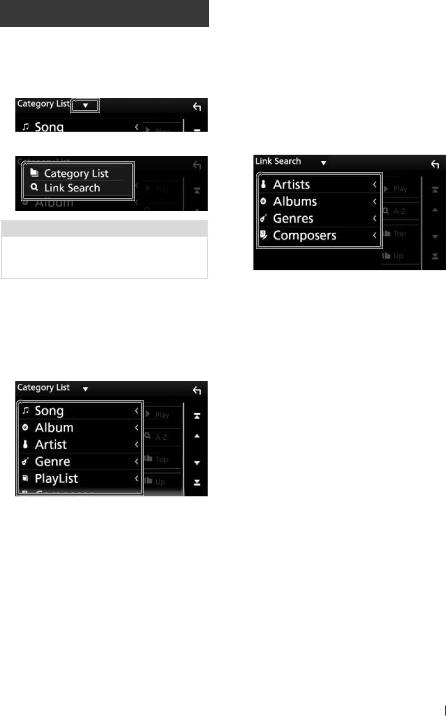
Операция поиска
Вы можете осуществлять поиск файлов музыки, выполняя нижеуказанные операции.
1 Коснитесь [1].
2 Нажмите [S].
3 Выберите тип списка.
ПРИМЕЧАНИЕ
•Для получения информации об операциях на экране списка см. Экран со списком
(Стр.15)
Ñ Поиск категории
Можно выполнить поиск файла, выбрав категорию.
1 Нажмите [Category List].
2 Коснитесь желаемой категории.
hhОтобразится список, соответствующий выбору.
3Коснитесь, чтобы выбрать нужный элемент списка. Повторяйте этот шаг до тех пор, пока не найдете нужный файл.
iPod/iPhone
ÑПоиск по связующему элементу
Можно выполнить поиск файла того же исполнителя/альбома/жанра/композитора, что и текущая дорожка.
1 Коснитесь [Link Search].
2Коснитесь нужного типа тэгов. Вы можете выбирать из следующих параметров: исполнитель, альбом, жанр и композитор.
hhОтобразится список, соответствующий выбору.
3Коснитесь желаемого элемента в списке содержимого.
РУССКИЙ 27
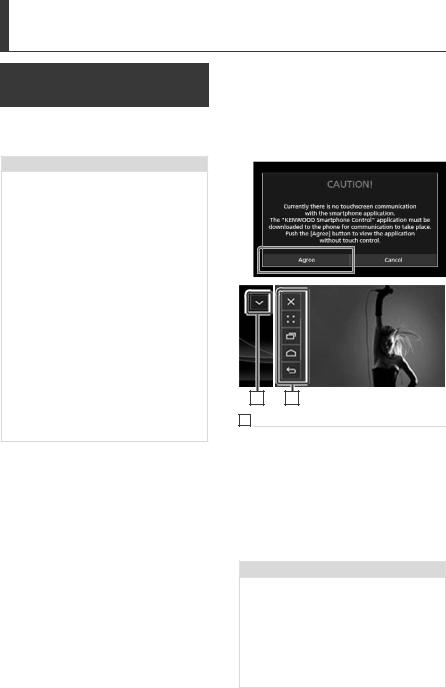
APPS — Android Auto™/Apple CarPlay/Mirroring
APPS — Android Auto™/Apple CarPlay/
Mirroring
Операция дублирования отображения (DDX9717BTS)
Можно слушать музыку или смотреть видео с помощью операции дублирования отображения на Android.
Подготовка
•Установите последнюю версию приложения KENWOOD Smartphone Control на свое Androidустройство.
Выполните поиск «KENWOOD Smartphone Control» в магазине Google play, чтобы найти и установить самую последнюю версию. Дополнительную информацию см. на сайте. http://www.kenwood.com/products/car_ audio/app/kenwood_smartphone_control/ eng/
•Калибровка экрана Android-устройства требуется только, когда соединение выполняется в первый раз. Повторная калибровка необходима только, когда размер выходного экрана Android-устройства изменился.
•Чтобы подключить Android-устройство через Bluetooth, зарегистрируйте его в качестве Bluetooth-устройства и заранее выполните настройку профиля подключения. См.
Зарегистрируйте с устройства Bluetooth (Стр.44) и Подключите Bluetoothустройство (Стр.46).
1 Данное устройство и Androidустройство соединяются с помощью MHL (KCA-MH100 ; продается отдельно) или HDMI (KCA-HD100 ; продается отдельно) или с использованием профиля Bluetooth: HID и SPP.
(Стр.83)
Ñ Операция
1 Нажмите кнопку [HOME].
2 Коснитесь [ ].
].
3 Коснитесь [HDMI Mirroring]. (Стр.12)
4 Коснитесь [Agree].
1 1
1
Кнопка ГЛАВНЫЙ / НАЗАД / ЗАДАНИЕ будет отображаться на экране устройства, и ее можно перемещать по экрану перетаскиванием. Кроме того, можно уменьшить эти кнопки, когда они не нужны.
Кнопка ГЛАВНЫЙ / НАЗАД / ЗАДАНИЕ может появляться, когда используются определенные приложения. (т. е. программное обеспечение видеоприложения и т. п.)
ПРИМЕЧАНИЕ
•Элементы управления смартфона на этом устройстве ограничены операциями, выполняемыми одним пальцем, такими как Касание/ Двойное касание/ Продолжительное касание/ Пролистывание.
•Операции, которые необходимо выполнять двумя или более пальцами, такие как Сведение/ Разведение/ Несколько касаний, недоступны.
28
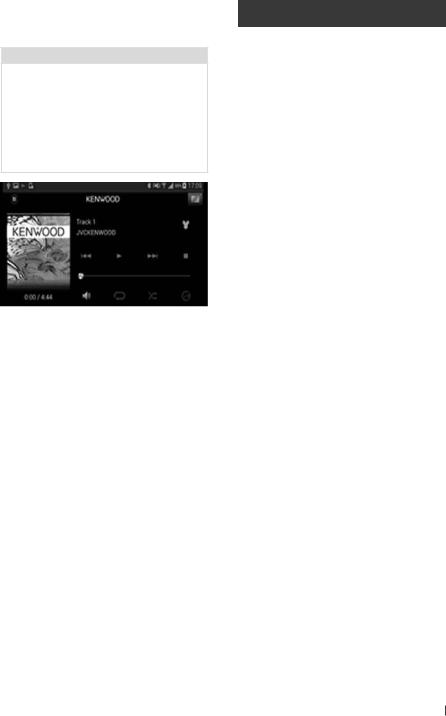
ÑKENWOOD Music Control для Android
Подготовка
•Установите последнюю версию приложения KENWOOD Music Control на свое Androidустройство.
Выполните поиск «KENWOOD Music Control for Android» в магазине Google play, чтобы найти и установить самую последнюю версию.
Дополнительную информацию см. на сайте. http://www.kenwood.com/car/app/kmc1_ aapp/eng/
Можно использовать KENWOOD Music Control так же, как используете смартфон для воспроизведения музыки и видео.
APPS — Android Auto™/Apple CarPlay/Mirroring
Управление Apple CarPlay
CarPlay представляет собой более удобный, более безопасный способ использования iPhone в автомобиле. CarPlay делает вещи, которые Вы хотели бы сделать, посредством iPhone во время движения на автомобиле и отображает их на экране устройства. Вы
можете получать инструкции по направлениям, выполнять звонки, отправлять и принимать сообщения, а также прослушивать музыку с iPhone во время управления автомобилем.
Вы также можете использовать управление голосом Siri, упрощающее управление iPhone.
Подробнее о CarPlay смотрите на веб-сайте https://ssl.apple.com/ios/carplay/.
Совместимые устройства iPhone
Вы можете использовать функцию CarPlay со следующими моделями iPhone.
•iPhone 6s Plus
•iPhone 6s
•iPhone 6 Plus
•iPhone 6
•iPhone 5s
•iPhone 5c
•iPhone 5
Ñ Подготовка
1Подключите iPhone с помощью KCAiP103 через разъем USB (черный).
(Стр.82)
Когда совместимый с CarPlay iPhone подключен к разъему USB (черный), смартфон с Bluetooth, подключенный на данный момент, отключится.
2 Разблокируйте iPhone.
РУССКИЙ 29
